Comment récupérer des iMessages supprimés à partir d'un iPhone ou d'un iPad

Si vous avez déjà supprimé iMessages et que vous vouliez les récupérer, ce n'est pas forcément facile à faire. Mais c'est possible.
Il existe trois méthodes différentes pour récupérer des iMessages supprimés. Vous pouvez restaurer à partir d'une sauvegarde iCloud ou d'une sauvegarde iTunes, vous pouvez utiliser une application qui analyse les sauvegardes pour les données supprimées ou une application qui analyse les données supprimées sur votre appareil.
Option 1: Restaurer vos iMessages depuis une iCloud ou une sauvegarde iTunes
Si vous avez des sauvegardes iCloud ou iTunes, vous pouvez les utiliser pour restaurer votre appareil à un état antérieur avant que ces messages ne soient supprimés.
Cependant, il existe quelques problèmes avec cette méthode. Si vos sauvegardes ne remontent pas très loin, elles peuvent ne pas contenir les données que vous voulez. Par exemple, si vous souhaitez restaurer une conversation il y a deux mois, mais que votre fichier de sauvegarde ne date que de deux semaines, cette conversation ne se fera pas.
Le plus gros problème, cependant, est que pour appliquer une sauvegarde sur votre iPhone ou iPad, vous devez effacer votre appareil et le restaurer avec des données plus anciennes à un moment plus tôt. Cela signifie que vous perdrez toutes les nouvelles données entre maintenant et le moment où la sauvegarde a été faite (pour ne pas mentionner perdre beaucoup de temps en attente de la restauration du téléphone à partir de la sauvegarde). Mais, c'est gratuit et intégré, donc ce sera le premier choix de la plupart des gens.
Pour restaurer votre appareil à partir d'une sauvegarde, ouvrez d'abord les paramètres généraux puis appuyez sur "Réinitialiser" puis "Effacer tout le contenu et paramètres ".
Votre appareil vous demandera votre code d'accès, puis confirmera que vous voulez effacer l'appareil.
Si vous êtes sûr de vouloir faire cela, tapez sur" Oui "pour continuer.
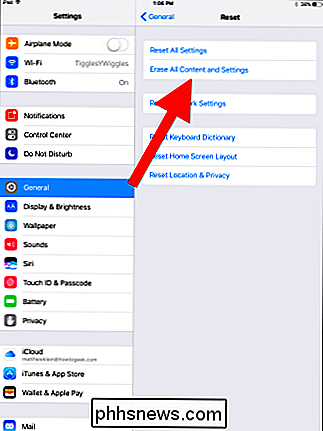
Lorsque votre L'appareil est effacé, il redémarre, vous vous connectez au Wi-Fi, puis vous demande comment vous souhaitez configurer votre appareil. Nous choisissons de le faire à partir d'une sauvegarde iCloud, mais si vous sauvegardez sur iTunes à la place, branchez votre téléphone sur votre ordinateur et choisissez "Restaurer à partir d'iTunes Backup" à la place.
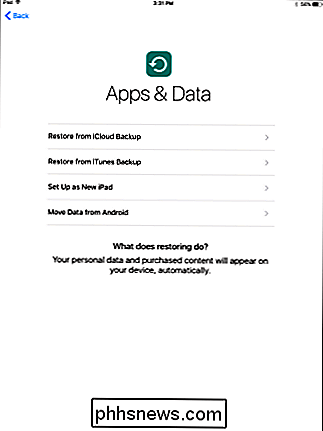
Nous avons choisi iCloud, donc nous devrons signer in iCloud.
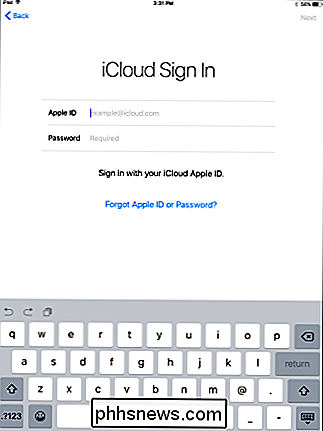
Acceptez les termes et conditions.
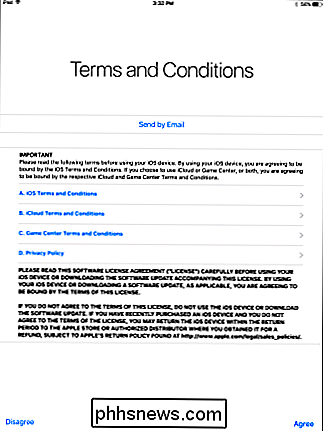
Ensuite, choisissez une sauvegarde. Si vous ne voyez pas votre sauvegarde, appuyez sur "Afficher toutes les sauvegardes".
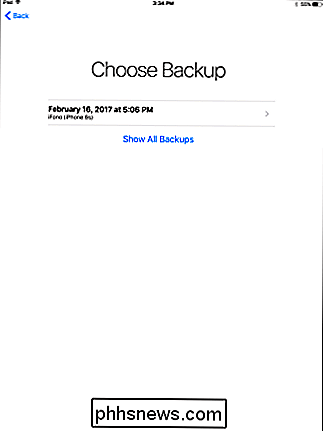
Votre appareil sera restauré.
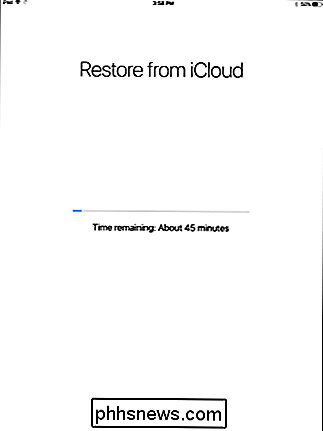
Si la sauvegarde a été effectuée avant la suppression des messages, ils doivent réapparaître sur votre appareil.
On peut dire que cette méthode est loin d'être idéale, car peu de gens voudront nettoyer leurs appareils et passer du temps à restaurer des messages qui pourraient être (en supprimant tout nouveau données dans le processus). Cela demande une solution moins destructrice et plus élégante.
Option 2: Restaurez vos iMessages avec iExplorer
Si vous êtes prêt à payer, vous pouvez restaurer des messages à partir de vos archives de sauvegarde sans restaurer la sauvegarde entière à l'aide d'un explorateur iPhone app. Ceux-ci vous permettront de rechercher dans le contenu d'une sauvegarde les données que vous avez peut-être supprimées. Vous pouvez ensuite exporter ces données vers votre appareil si vous le souhaitez ou l'exporter vers un fichier. Cette méthode vous permet également de voir si votre sauvegarde iTunes contient les données manquantes que vous recherchez, plutôt que de procéder à une restauration complète en premier.
Il existe quelques applications de ce type, mais celle que nous préférons est disponible pour Windows et Mac. appelé iExplorer et se vend 39,99 $. Vous pouvez utiliser iExplorer pour parcourir vos sauvegardes iTunes, puis exporter des iMessages, Notes, contacts, et plus encore sur votre ordinateur.
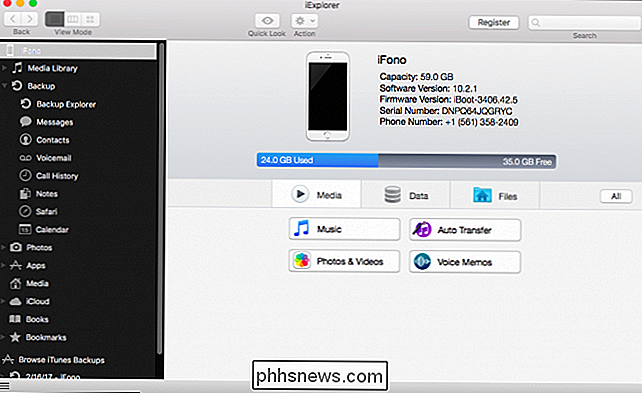
iExplorer vous permet également de parcourir le système de fichiers de votre iPhone ou iPad ou de monter directement votre appareil iOS dans Windows Explorer. Le Finder de votre Mac.
Pour restaurer les messages avec iExplorer, assurez-vous que votre appareil est connecté à votre ordinateur, puis lancez iExplorer. Parcourez votre sauvegarde iTunes dans la barre latérale de gauche.
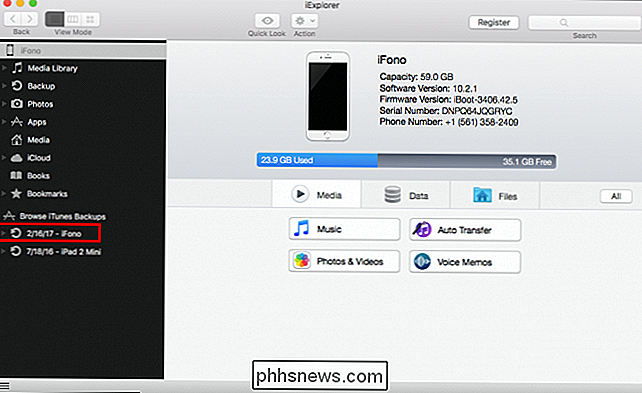
Cliquez sur "Messages" ou tout autre type de données que vous souhaitez restaurer
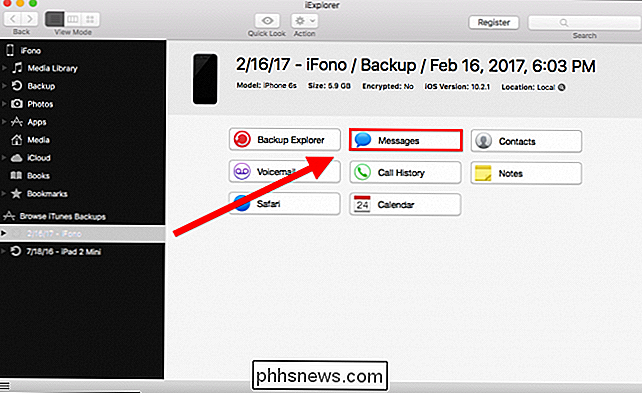
Enfin, exportez vos conversations au format texte, valeurs séparées par des virgules (CSV) ou PDF. Troisième option: restaurer votre iMessages avec iSkySoft Data Recovery
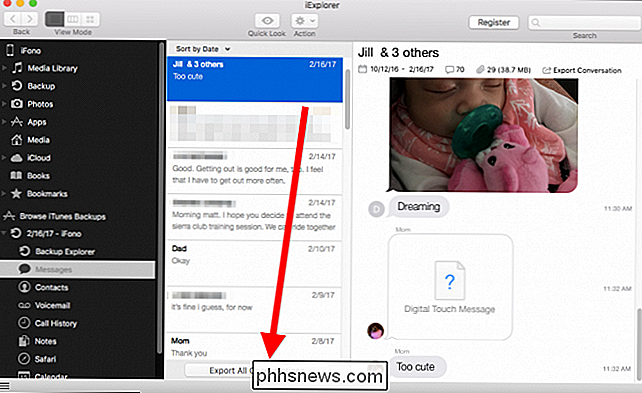
LIÉS:
Pourquoi les fichiers supprimés peuvent être récupérés, et comment vous pouvez le prévenir Si vous ne trouvez rien dans vos sauvegardes, vous pouvez également essayer d'utiliser une application de récupération de données spéciale. Ces applications analysent non seulement vos sauvegardes iCloud et vos sauvegardes iTunes, mais elles peuvent également "scanner en profondeur" l'appareil lui-même pour trouver des données supprimées mais pas encore écrasées.
Nous avons testé une variété d'applications de récupération de données, mais nous nous sommes installés sur iSkysoft iPhone Data Recovery. Il a été le plus rapide et a eu des résultats fiables, bien qu'il en coûte 70 $ pour la version Windows et 80 $ pour la version Mac. (Il offre une version d'évaluation, mais vous ne pouvez pas restaurer les messages avec le test. Vous pouvez uniquement les afficher.)
Commencez par démarrer l'application et choisissez votre méthode de récupération. La valeur par défaut est de récupérer les données de votre appareil iOS. Si vous souhaitez récupérer seulement un ou deux types de données, décochez "Sélectionner tout", sélectionnez uniquement les éléments souhaités, puis cliquez sur "Démarrer".
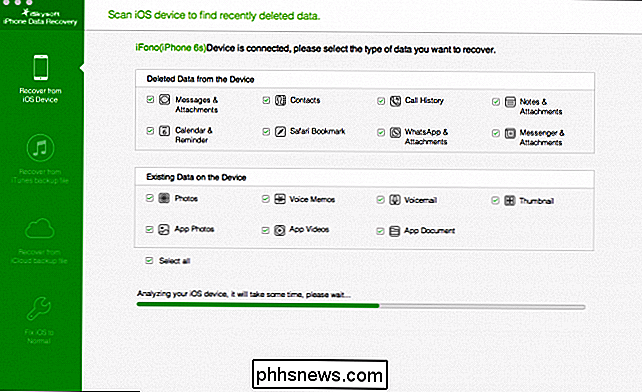
Si vous souhaitez récupérer des données à partir d'un fichier de sauvegarde iTunes, choisissez la sauvegarde fichier que vous souhaitez utiliser et cliquez sur "Démarrer le scan". Cette méthode ne vous permet pas de choisir le type de données individuel que vous souhaitez analyser, mais vous pouvez éventuellement choisir parmi ceux que vous voulez récupérer
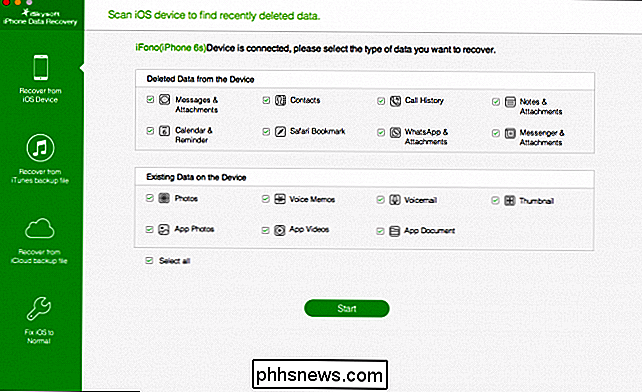
CONNEXES:
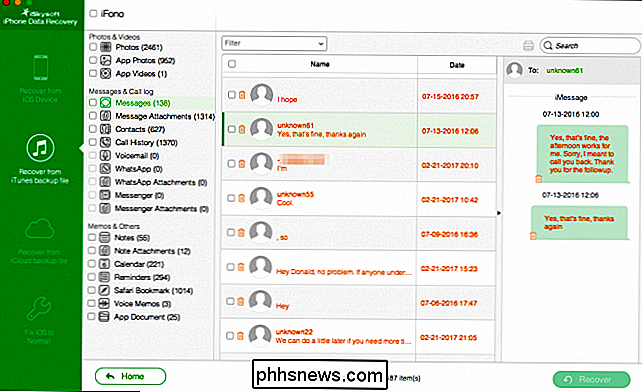
Comment configurer l'authentification à deux facteurs pour votre Apple ID Il en va de même pour les sauvegardes iCloud. L'avantage des sauvegardes iCloud est qu'elles sont peut-être plus récentes que vos sauvegardes iTunes, mais si vous avez activé l'authentification à deux facteurs, vous devrez la désactiver.
Les résultats de notre analyse de l'appareil montrent tous nos fichiers supprimés messages, dont certains ont des numéros de téléphone, d'autres sont inconnus ou vierges. L'analyse de sauvegarde d'iTunes a produit les mêmes résultats.
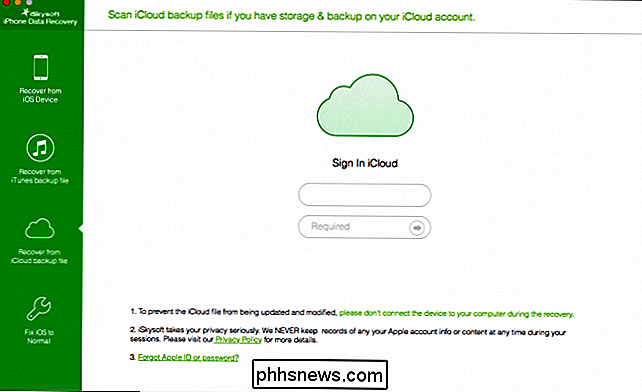
Si vous ne trouvez pas le ou les messages supprimés parmi ceux avec des numéros de téléphone, vous pouvez essayer de rechercher un mot ou une chaîne de texte. Les chances sont que vous trouverez votre message (s) perdu de cette façon.
Malheureusement, si vous souhaitez récupérer l'un de ces messages, vous devez payer pour la version complète de l'application.
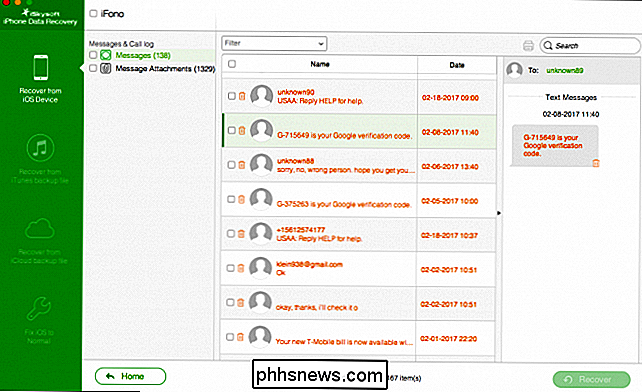
Utiliser une application comme iSkySoft beaucoup plus pratique, moins de temps, et moins risqué que d'effacer votre appareil et de restaurer à partir d'une sauvegarde, bien que cela coûte cher. Le coût peut très bien en valoir la peine si cela signifie que vous pouvez récupérer une conversation importante, des photos ou des contacts sans avoir recours à l'option plus nucléaire. Soyez prêt à payer.

Comment redémarrer un Super Mario Exécuter un niveau sans mourir
Super Mario Run est un jeu vraiment simple, jusqu'à ce que vous essayiez de tout terminer si la pièce de monnaie supplémentaire défie - tout d'un coup ces niveaux faciles devenez difficile quand vous essayez d'obtenir toutes les pièces roses, mauves ou noires au lieu de simplement courir. Si vous manquez un saut tôt dans le niveau, vous devez tout refaire, signifie que vous devez mourir trois fois pour commencer à partir du début du niveau.

Qu'est-ce que YouTube TV et peut-il remplacer votre abonnement par câble?
Il semble que tout le monde saute sur le réseau de télévision en direct en direct ces jours-ci. regarder de plus près. Bien qu'il y ait des choses à aimer sur YouTube TV, j'ai l'impression que Google a encore beaucoup de travail à faire pour en faire une option légitime pour tout le monde. Qu'est-ce que YouTube TV?



